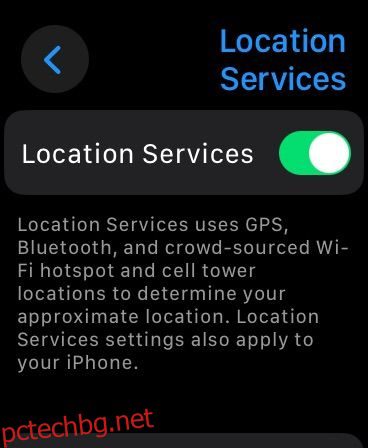Ако наскоро сте забелязали спад в точността на начина, по който вашият Apple Watch проследява вашите стъпки и тренировки, може да е необходимо калибриране. Трябва редовно да конфигурирате сензорите на вашия Apple Watch според жизненоважните показатели на тялото ви – ето как.
Съдържание
1. Извършете тестове с вашия Apple Watch
Първо, разумно е да направите някои проби на вашите сензори. Отворете приложението Workout на вашия Apple Watch, изберете Outdoor Run и след това бягайте с равномерно темпо за 20-30 минути.
След това сравнете резултатите с тези, които сте записали преди месеци. Стартирайте приложението Fitness на вашия iPhone, отворете секцията Activity, докоснете иконата Calendar в горния десен ъгъл и изберете референтна дата. Това ще ви даде представа колко много се е променило проследяването с течение на времето.
2. Активирайте услугите за местоположение
Уверете се, че вашите GPS услуги за местоположение работят винаги. В противен случай вашият Apple Watch ще има проблеми с наблюдението на спортове на средни до дълги разстояния като бягане, туризъм или плуване. Отворете Настройки на вашия Apple Watch, отидете на Поверителност и сигурност > Услуги за местоположение и се уверете, че е включен.
Освен това на вашия iPhone отидете на Настройки > Поверителност и сигурност > Услуги за местоположение. Превъртете надолу до System Services и в това меню се уверете, че Motion Calibration & Distance е активирано.
![]()
3. Коригирайте своя фитнес профил
Вашият размер и основна скорост на метаболизма пряко влияят върху калориите, които изгаряте, докато тренирате. Да приемем, че сте маратонец, който наскоро е загубил 50 lbs. Ако все още използвате старото си тегло във вашия фитнес профил, ще получите неточни резултати, когато проследявате бягания с вашия Apple Watch. То ще мисли, че изгаряте повече калории, отколкото сте в действителност.
За да коригирате своя профил, отворете приложението Watch на вашия iPhone, изберете раздела My Watch и отидете на Health > Health Details. След това докоснете Редактиране в горния десен ъгъл и въведете правилното тегло и височина. Ако тренирате за композиция на тялото, уверете се, че коригирате тези показатели поне на всеки две до четири седмици.
4. Пазете сензорите чисти от мръсотия и излишна вода
Apple Watch е водоустойчив, а не водоустойчив. Не се уврежда лесно от пот или дъждовна вода – дори можете да изпълнявате упражнения в плитка вода с някои модели. Той обаче не може да издържи на потапяне – освен ако нямате Apple Watch Ultra. Ако се опитате да се гмуркате със стандартния си Apple Watch, неговите сензори вероятно ще се повредят и ще спрат да работят напълно.
Въпреки това, вие също не трябва да позволявате мръсотия и пот да се натрупват върху вашия Apple Watch. Редовно отстранявайте натрупванията върху подложката с чиста памучна топка и няколко капки алкохол; в противен случай тези остатъци може да повлияят на вашия акселерометър, жироскоп и сензори за пулс.
5. Използвайте правилния инструмент за проследяване на активността
Можете да добавяте различни дейности в приложението Workout, включително колоездене, смесени бойни изкуства, тенис и сърф, наред с други опции. Отворете приложението Workout на вашия Apple Watch, превъртете надолу до Add Workout и докоснете предпочитаната от вас дейност. Вашите сензори трябва да се коригират съответно.
![]()
Приложението обаче работи най-добре при упражнения по подразбиране, като джогинг, ходене и плуване. Може да забележите някои неточности, когато наблюдавате дейности, които се състоят от експлозивни, непоследователни движения.
Най-доброто решение е да използвате тракери на трети страни, предназначени за вашия конкретен спорт. Да приемем, че се занимавате с бодибилдинг. Вместо стандартното приложение за тренировка, можете да използвате приложения за силови тренировки за вашия Apple Watch, като например Силен и Gymaholic.
6. Нулирайте вашите данни за фитнес калибриране
Ако все още не сте доволни от точността на вашето носимо устройство, опитайте да нулирате данните за фитнес калибриране на вашия Apple Watch. Това е страхотна опция, ако други хора са използвали вашето устройство, за да проследяват своите крачки, продължителност на бягане и интензивност на тренировката. Ще получите по-точни резултати, ако вашето устройство съдържа изключително вашите показатели.
Отворете приложението Watch на вашия iPhone и докоснете Privacy > Reset Fitness Calibration Data. След това отидете на 30-минутен джогинг с равномерно темпо на равен терен – това дава на вашия Apple Watch по-прецизно измерване на вашето ниво на фитнес.
![]()
Докато използвате вашия Apple Watch ежедневно и актуализирате измерванията на тялото си, неговите сензори трябва да останат калибрирани. Те няма да се разградят бързо като други компоненти, губейки функционалност или износвайки се – в най-лошия случай те ще дадат неточни показания.